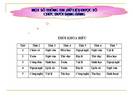
MỘT SỐ THÔNG TIN ,DỮ LIỆU ĐƯỢC TỔ CHỨC DƯỚI DẠNG BẢNG
MỘT SỐ THÔNG TIN ,DỮ LIỆU ĐƯỢC TỔ CHỨC DƯỚI DẠNG BẢNG
BÀI 19: TẠO VÀ LÀM VIỆC VỚI BẢNG
NỘI DUNG BÀI HỌC
Các cách tạo bảng
Chọn thành phần của bảng
Thay đổi kích thước của hàng, cột
Chèn thêm, xóa ô hàng cột
Tách một ô thành nhiều ô
Gộp nhiều ô thành một ô
Định dạng văn bản trong ô
TẠO BẢNG
CÁC THAO TÁC VỚI BẢNG
Cách 1: Dùng hộp thoại Insert Table
B1: Đưa con trỏ tới vị trí cần tạo bảng
B2: Chọn lệnh TableInsertTable …
rồi chỉ ra số cột, số dòng cũng như các số đo chính xác cho độ rộng các cột trong hộp thoại Insert Table
Chỉ số cột
Chỉ số dòng
Nhấp OK
TẠO BẢNG
Có 2 cách tạo bảng
độ rộng của cột
a – Các cách tạo bảng
B1: Đưa con trỏ tới vị trí cần tạo bảng
B2: Nháy vào biểu tượng Insert Table trên thanh công cụ Tables and Borders, rồi kéo thả chuột chọn số cột, hàng cho bảng (như hình vẽ dưới đây)
Cách 2: Dùng nút lệnh
Trong bảng có những thành phần nào?
dòng (rows)
cột (columns)
ô (cell)
Để chọn các ô, hàng, cột trong bảng, ta thực hiện như sau:
Cách 1: Dùng lệnh
Dùng lệnh Table -> Select,
Rồi chọn tiếp Table, Column, Row hay Cell.
Cách 2: Chọn trực tiếp
Chọn ô: Nháy chuột vào cạnh trái ô.
Chọn hàng: Nháy chuột vào bên trái hàng đó.
Chọn một cột: Nháy chuột tại đỉnh của cột.
Chọn toàn bảng: Nháy chuột tại đỉnh góc trái
của bảng.
(Lưu ý: Chúng ta có thể chọn nhiều ô, hàng, cột cùng một lúc)
TẠO BẢNG
b – Chọn thành phần của bảng
Cách 1
Đưa con trỏ vào đường viền của cột (hàng) cần thay đổi đến khi con trỏ có dạng hay ;
Kéo thả chuột để thay đổi kích thước
Có 2 cách thay đổi kích cột , hàng
Cách 2
Dùng chuột kéo thả các nút hay trên thước ngang và dọc.
TẠO BẢNG
c – Thay đổi kích thước của cột (hàng)
a – Chèn thêm hoặc xóa ô, hàng, cột.
Chèn thêm ô, hàng, cột.
B1: Chọn ô, hàng cột nằm bên cạnh đối tượng cần chèn;
B2: Dùng lệnh Table -> Insert rồi chọn vị trí cần chèn.
CÁC THAO TÁC VỚI BẢNG
a - Xóa đối tượng
B1: Chọn ô, hàng, cột hay bảng cần xóa;
B2: Dùng lệnh Table -> Delete, rồi chỉ vào vị trí cần xóa.
CÁC THAO TÁC VỚI BẢNG
Để tách một ô thành nhiều ô ta thực hiện như sau:
B1: Chọn ô cần tách;
B2: Dùng lệnh Table -> Split Cells…
hoặc dùng nút lệnh trên thanh công cụ Tables and Borders;
B3: Nhập số hàng, số cột cần tách.
(Như hình vẽ sau )
chỉ số dòng
b – Tách một ô thành nhiều ô
nhấp OK
chỉ số cột
CÁC THAO TÁC VỚI BẢNG
Các ô liền nhau ta có thể gộp thành một ô.
Để gộp nhiều ô thành một ô, ta làm như sau:
B1: Chọn các ô cần gộp;
B2: Dùng lệnh Table -> Merge Cells
hoặc dùng nút lệnh trên thanh công cụ Tables and Borders.
c- Gộp nhiều ô thành một ô.
CÁC THAO TÁC VỚI BẢNG
Văn bản bên trong ô được định dạng như văn bản thông thường. Để căn chỉnh nội dung bên trong ô so với các đường viền ta có thể chọn lệnh Cell Alignment (căn thẳng ô) sau khi nháy nút chuột phải hoặc dùng nút lệnh trên thanh công cụ Tables and Border.
d- Định dạng văn bản trong ô.
CÁC THAO TÁC VỚI BẢNG
CỦNG CỐ
Bài học ngày hôm nay cần nắm được các nội dung sau: 1 – Các cách tạo bảng.
2 – Cách chọn thành phần của bảng.
3 – Chèn, thêm , xóa ô, hàng, cột.
4 – Tách một ô thành nhiều ô.
5 – Gộp nhiều ô thành một ô.
6 – Định dạng văn bản trong ô.
BÀI TẬP VỀ NHÀ
Về nhà tạo bảng thời khóa biểu , thời gian biểu.
Lập danh sách lớp gồm : Số thứ tự, họ tên , ngày sin
địa chỉ , số điện thoại gia đình.
CHÚC CÁC BẠN HỌC TỐT!
 SÔI ĐỘNG VỚI HỘI KHỎE PHÙ ĐỔNG HUYỆN DẦU TIẾNG NĂM HỌC 2024-2025
SÔI ĐỘNG VỚI HỘI KHỎE PHÙ ĐỔNG HUYỆN DẦU TIẾNG NĂM HỌC 2024-2025
 Thí sinh đủ điều kiện tham gia vòng 2 Kỳ tuyền dụng viên chức.
Thí sinh đủ điều kiện tham gia vòng 2 Kỳ tuyền dụng viên chức.
 Ngành Giáo dục Dầu Tiếng với Lễ ra quân "Ngày thứ 7 văn minh"
Ngành Giáo dục Dầu Tiếng với Lễ ra quân "Ngày thứ 7 văn minh"
 Thông báo tuyển dụng Viên chức Ngành Giáo dục và Đào tạo Dầu Tiếng năm học 2024 - 2025
Thông báo tuyển dụng Viên chức Ngành Giáo dục và Đào tạo Dầu Tiếng năm học 2024 - 2025
 Thông báo tổ chức thi sát hạch Viên chức Ngành Giáo dục và Đào tạo Dầu Tiếng vòng 2 năm học 2023-2024
Thông báo tổ chức thi sát hạch Viên chức Ngành Giáo dục và Đào tạo Dầu Tiếng vòng 2 năm học 2023-2024